标签:
一.Linux是什么:简单点说,linux就是一个操作系统,和windows、mac的os x 一样。
Linux是一套免费使用和自由传播的类Unix操作系统,是一个基于POSIX和UNIX的多用户、多任务、支持多线程和多CPU的操作系统。
二.Linux上传下载文件
Xftp、FileZilla、Winscp等工具
rz、sz命令不能上传文件,需要打包
Rzsz命令安装:使用yum安装,yum –y install lrzsz,编译安装:http://blog.chinaunix.net/uid-20639775-id-154615.html
三.Linux系统管理
<1>登录程序login负责用户登录
1.认证用户身份
2.身份验证成功后,启动shell并初始化用户环境
3.检查电子邮件,并给予提示
4.失败登录由syslog程序记录到日志中,成功登录记录到 /var/log/wtmp,失败登录记录到/var/run/utmp
<2>登录成功后,根据 PS1变量设置结果显示终端
1.PS1=“[\u@\H \W]\\\$ “
2.说明: \u :当前用户的账号名称 \H :完整的主机名称
3.\W 工作目录名称,所以只会列出最后一个目录
4.\$ :提示字符,如果是root时,提示符为:# ,普通用户则为:$
<3>注销
1.exit(常用于字符界面,图形界面只关闭终端窗口)
2.logout(仅文本终端)
<4>重启
reboot
1.-w:不实际关机,用户登录信息写入/var/log/wtmp
2.-d:不将用户登录信息写入/var/log/wtmp
3.-f:强制重启
4.reboot 可以不接参数
shutdown
1.shutdown -r 延时分钟数 “提示信息”
2.shutdown -r now(now表示立即执行)
3.不能单独用,至少2个参数
<5>关机
halt
-w:不实际关机,用户登录信息写入/var/log/wtmp o -d:不将用户信息写入/var/log/wtmp
-f:强制关机
-p:关机后,关闭电源
可以不接参数
poweroff
除了无-p参数,其他与halt同
init 0
shutdown
shutdown -h 延时分钟数 “提示信息”
shutdown -h now(now表示立即执行)
不能单独用,至少2个参数
图形化界面和文本界面。
修改/etc/inittab文件中initdefault参数可以修改默认启动图形化界面还是文本界面,3为默认进入文本界面,5为默认进入图形化界面。
文本界面/图形化界面切换
1.文本界面下输入init5或者startx切换图形化界面。
2.图形化界面下输入init3切换文本界面。一般默认进入文本界面。
四.Linux用户
<1>添加用户
1.useradd -d 家目录 -g 组名 -G 组集合(逗号间隔) -p 密码 -s 用户shell程序 用户名
useradd -d /usr/local/nginx/ -g nginx -G nginx,oracle -p123456 -s /bin/bash test4
2.若没有使用-p,可以使用命令加密:passwd 用户名
passwd test4
可以不加参数直接useradd test5,添加一个用户,默认使用bash shell,家目录在/home/下
<2>修改用户
usermod -l 新用户名 -d 新家目录 旧用户名
usermod –l tom –d /usr/local/tomcat test4
家目录要存在,且为绝对路径
Usermod中同样可以使用useradd参数
<3>删除用户
userdel -r 用户名
userdel –r test3
-r用于删除家目录及其所有文件
注:
-c comment 指定一段注释性描述。
-d 目录 指定用户主目录,如果此目录不存在,则同时使用-m选项,可以创建主目录。
-g 用户组 指定用户所属的用户组。
-G 用户组,用户组 指定用户所属的附加组。
-s Shell文件 指定用户的登录Shell。
-u 用户号 指定用户的用户号,如果同时有-o选项,则可以重复使用其他用户的标识号。
<4>切换用户
1.su
用法: su root 或者 su - root
这两者的区别是su root不会重新加载切换用户的用户变量,su - root会重新加载用户的用户变量
<5>获取超级用户权限
1.sudo
用法:sudo reboot
有一些命令是普通用户没有权限操作的,所以要用sudo来获取超级用户权限。
如果普通用户要使用sudo命令,需要在/etc/sudoers文件中配置才可以使用,例如要besttest用户可以使用sudo获取root用户权限,使用root用户编辑/etc/sudoers文件,找到 root ALL=(ALL) ALL 这一行,在它下面加入bestest ALL=(ALL) NOPASSWD:ALL然后保存即可。NOPASSWD代表该用户使用sudo的时候不用输入密码。
$和#,$代表普通用户,#代表root用户。
二、Linux组
<1>增加组
groupadd -g 组ID -r 组名
Groupadd –g 451 –r besttest
-r:建立系统组,组ID小于499
新组ID在500-60000之间,小于500的为系统组
所有参数均可省(除了组名)
<2>修改组
groupmod –g 组新id –n 组新名 组旧名
groupmod –g 561 –n test besttest
<3>删除组
groupdel 组名
groupdel test
五.Linux文件目录结构
bin存放二进制文件,敲的命令
boot系统启动文件,内核
dev设备文件,硬盘
etc配置文件
home用户的家目录
lib存放链接库文件
media挂载点
mnt也是一个挂载点,挂载光盘,u盘
opt源码包安装,不知名安装路径,一般安装在usr
proc内核的一些参数
root里面root的家目录
tmp安装一些临时文件
usr安装软件默认装在usr
六.文本编辑器VI
什么是vi:vi是Linux/Unix底下最常用的文本编辑器,可以理解为和Windows下的txt一样。
vim:vim是vi的升级版本,它不仅兼容vi的所有命令,而且还加入了一些新的特性,可以把vim理解为vi的升级版。
VI的两种模式:
命令模式
进入vi时的默认模式,此模式下所有的用户输入都视为命令
用户在此模式下进行搜索、复制、替换等
编辑模式
用户在此模式下可以编辑文本内容
模式切换
命令进入编辑:i(当前位置) 、a(下一位置)、o(下一行) 编辑进入命令:esc
VI对文件的编辑方式:
①光标定位:
M 移动光标到页面中央
L移动光标到页面尾处
H移动光标到页面开始处
Ctrl+f向后翻页
Ctrl+b向前翻页
0移动光标到行首
$移动光标到行尾
/:从上往下开始查找
?:从下往上开始查找
②撤销和重复
u复原前一个动作
. 重复前一个动作
③复制 粘贴 删除
nyy 复制光标所在的向下n行内容
p在光标处粘贴复制的内容
ndd删除光标所在向下n行的内容
ctrl + d:往下翻半屏内容
ctrl + u:往上翻半屏内容
shift + g:到文件末尾
r:替换当前位置字符
x:删除当前位置字符
dd:删除整行
set number:显示行号
④搜索字符串
输入/+要查找的字符串
/bestest
按n键重新查找下一个
⑤退出vi
q 退出vi
q! 不保存退出
wq 保存退出
w 保存
!强制,后面加叹号的话表示强制
七.文件相关常用命令
八.inux常用命令
归档压缩命令:gzip/gunzip zip/unzip tar
1.gzip/gunzip:
①功能:压缩和解压缩
②命令格式:
gzip –[1…9] [trv] file
gunzip file
-1:表示压缩速度最快,压缩比最低
-9:表示压缩速度最慢,压缩比最高
-t:表示校验压缩文件的完整性
-r:表示压缩时包含子目录中的内容
-v:表示压缩时显示正在压缩的文件名和压缩比等资料
③示例:gzip -1trv test.txt
gunzip test.txt.gz
2.zip/unzip:
①功能:压缩zip包和解压缩以.zip结尾压缩文件
②命令格式:
zip [选项] 压缩文件名 需要压缩的文档列表
-r 递归压缩,将指定目录下的所有文件以及子目录全部压缩
-x “文件列表” 压缩时排除文件列表中指定的文件
-m 将文件加入压缩文件压缩后,删除原始文件,即把文件移到压缩文件中
- 压缩级别 压缩级别是一个1~9的数字
可以不加任何参数使用
③unzip [选项] 压缩文件名
-x "文件列表" 解压文件,但不包含文件列表中指定的文件
-t 测试压缩文件有无损坏,并不解压
-v 查看压缩文件的详细信息,具体包括压缩文件中包含的文件大小、文件名和压缩比等,并不解压
-n 解压时不覆盖已经存在的文件
-o 解压时覆盖已经存在的文件,并且不要求用户确认
-d 目录名 把压缩文件解压到指定目录下
可以不加任何参数
④示例:
zip -9r /opt/etc.zip /etc #把/etc下所有文件和文件夹压缩到/opt下的etc.zip
zip –r /opt/var.zip /var –x “*.log”#把/var下所有的文件和文件夹除了以.log结尾的都压缩到/opt目录的var.zip中
unzip –o /opt/etc.zip –d /etc #把/opt/etc.zip解压到 /etc目录下
3.tar:
tar:文件打包
①用法 :tar[参数] 目标文件 源目录或文件
②主要参数:
-c:创建新文档
-x:解压缩归档文件
-f 文件名:使用归档文件
-j:使用bzip2解压缩
-z:使用gzip解压缩
-v:详细输出模式
③示例:
tar zcvf test.tar test#压缩
tar zxvf test.tar #解压缩
4.find:
find:查找目录下的文件
①用法: find 目标目录 搜索参数 操作参数
②主要参数:
-name 文件名:可以跟通配符
-amin 分钟数:文件最后访问时间为指定分钟之前,负数表示之后
-atime 天数:文件最后访问时间为指定天数之前,负数表示之后
-cmin 分钟数:文件最后修改时间为指定分钟之前,负数表示之后
-ctime 天数:文件最后修改时间为指定天数之前,负数表示之后
-user 用户名:属于用户的目录和文件
-type 文件类型
③示例:
find / -name besttest
5.crontab定时任务:
①作用
使用crontab命令可以修改crontab配置文件,然后该配置由cron公用程序在适当的时间执行,该命令使用权限是所有用户
②格式
crontab [ -u user ] 文件
crontab [ -u user ] { -l | -r | -e }
不加-u参数的话,默认是当前用户
③主要参数
-e:执行文字编辑器来设定时程表,内定的文字编辑器是vi。
-r:删除目前的时程表。
-l:列出目前的时程表。
crontab 文件的格式为“M H D m d cmd”。其中,M代表分钟(0~59),H代表小时(0~23),D代表天(1~31),m代表月(1~12),d代表一星期内的天(0~6,0为星期天)。cmd表示要运行的程序,*代表每分钟都执行
④示例 :
九.其他常用命令
1.设置环境变量:
2.系统服务:
注:
# chkconfig: 2345 90 10
# description: this is a test
3.开机启动运行脚本:
除了刚才那种把做成系统服务,然后做成开机启动,还有一种就是在/etc/rc.d/rc.local文件中加入要开机执行的脚本
例如要开机启动lampp,在/etc/rc.d/rc.local文件中加入/opt/lampp/lampp start即可
临时关闭防火墙 service iptables stop,重启后会失效
date命令,显示当前系统时间,后面可以跟日期格式
cal查看日历,后面可以跟年份查看指定年份的日历
whoami查看当前登录用户
who查看当前有多少用户在使用系统
4.后台运行进程
命令最后加&
命令执行后显示:后台程序序列号和进程号
若终端被关闭,则带&的后台命令也一同关闭
可以使用ps -aux查看
示例:python test.py &
nohup 命令 &
终端被关闭,后台进程继续运行
示例:nohup sh startWebLogic.sh &
jobs命令可以查看后台进程序列号及执行情况
直接输入jobs即可
##########################################################################################
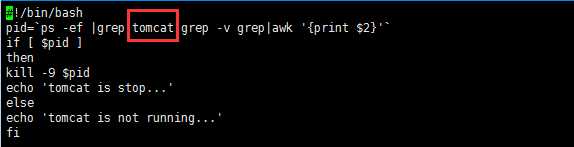
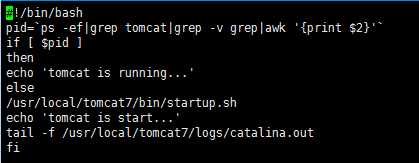
标签:
原文地址:http://www.cnblogs.com/wj-hua/p/5876452.html